相信大多數人都曾碰過「我不是機器人」驗證機制一直出現超煩人,當前 Apple 就推出破解「ReCAPTCHA」機制服務,只要將 iPhone 設備升級 iOS 16 後,利用「自動驗證」(Automatic Verification)隱藏功能,能夠在瀏覽網頁、登入會員帳號或是註冊時,直接繞過「我不是機器人」驗證機制。
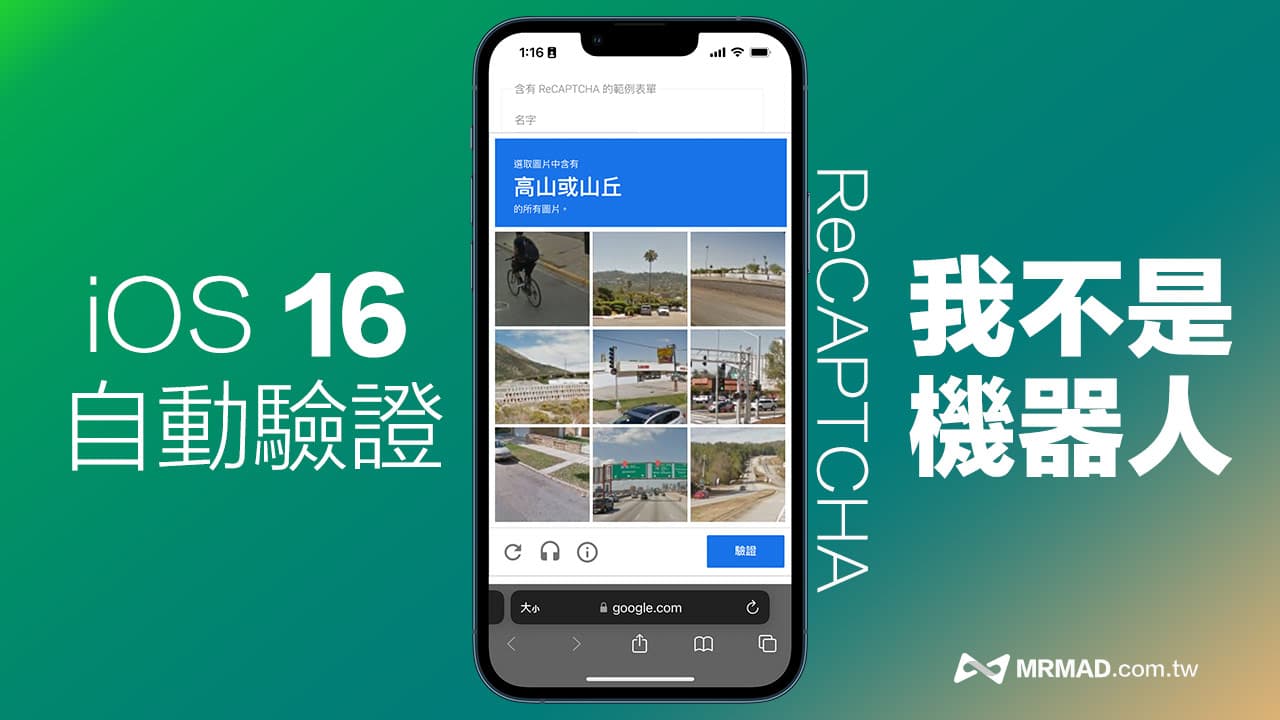
我不是機器人 reCAPTCHA 是什麼?
reCAPTCHA 是由 Google 開發的第三代驗證碼,以「我不是機器人」選項算是最常出現,主要用意是透過用戶輸入選擇圖片,來區分真人或機器人,避免網站遭垃圾機器人攻擊。
那麼「reCAPTCHA」是怎麼知道判斷我是不是機器人?只要是開啟有整合 reCAPTCHA 機制網頁時,便會記錄用戶的瀏覽器、軌跡、點擊次數和畫面滑動狀態,達成判斷是否為真人,要是無法辨識時,只要用戶勾選「我不是機器人」後,就會立即跳出「選取照片」要求近一步辨識。
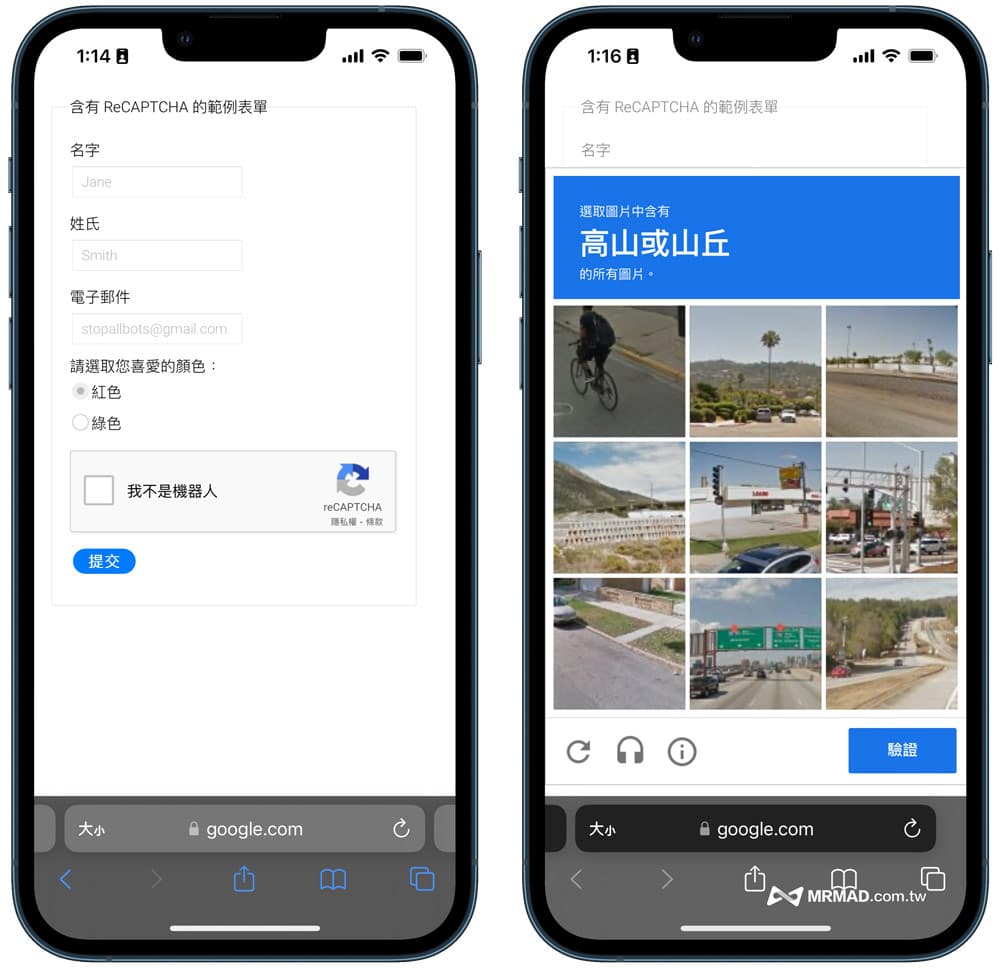
如何用 iPhone 自動驗證破解 CAPTCHA
Apple 在推出 iOS 16 時,也替 iPhone 用戶提供「自動驗證」(Automatic Verification)功能,直接繞過 Google reCAPTCHA 驗證機制。
而 iOS 16 自動驗證機制運作原理為,透過 iCloud 自動化私密方式驗證裝置和帳號,實現略過網頁或 APP 上的 CAPTCHA 驗證機制,其中 Google 所推出的 reCAPTCHA 也算是其中之一,至於 iOS 16 「自動驗證」功能設定如下:
透過 iOS「設定」內點選「Apple ID用戶名」,並且選擇「密碼與安全性」。
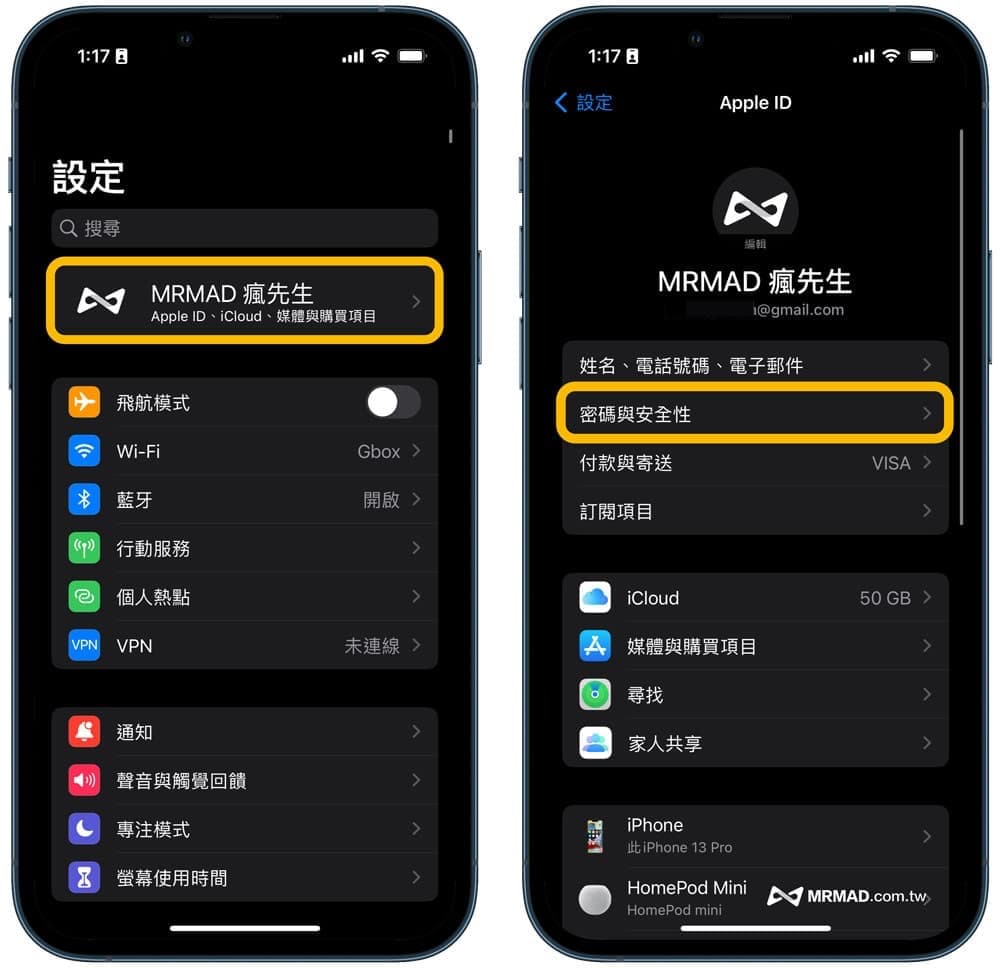
從密碼與帳號安全頁面中,滑到最底部能夠看見 iPhone「自動驗證」CAPTCHA 功能選項,只要確保有「開啟」即可,平常不建議關閉。
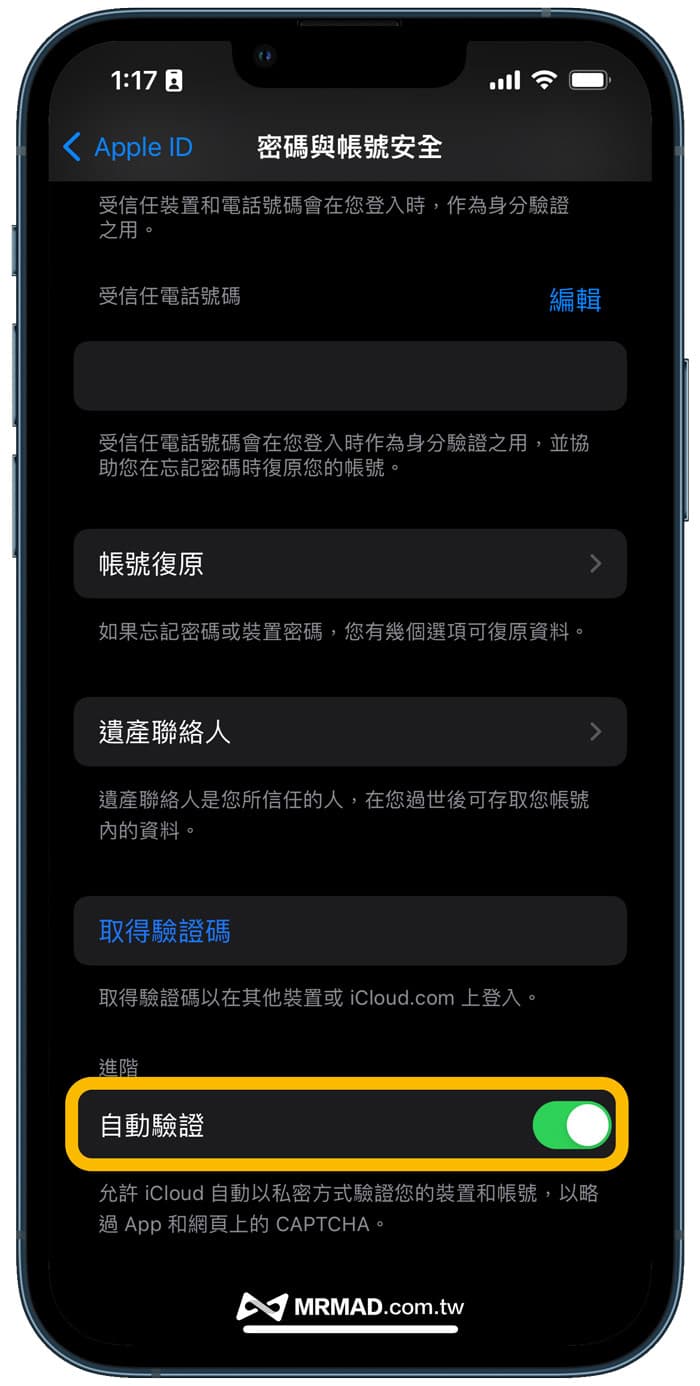
隨後可以利用 Google ReCAPTCHA 測試網頁進行測試,將「我不是機器人」打勾後,不會跳出選取照片中含有視窗就代表 iOS 自動驗證功能已經繞過 CAPTCHA 機制。
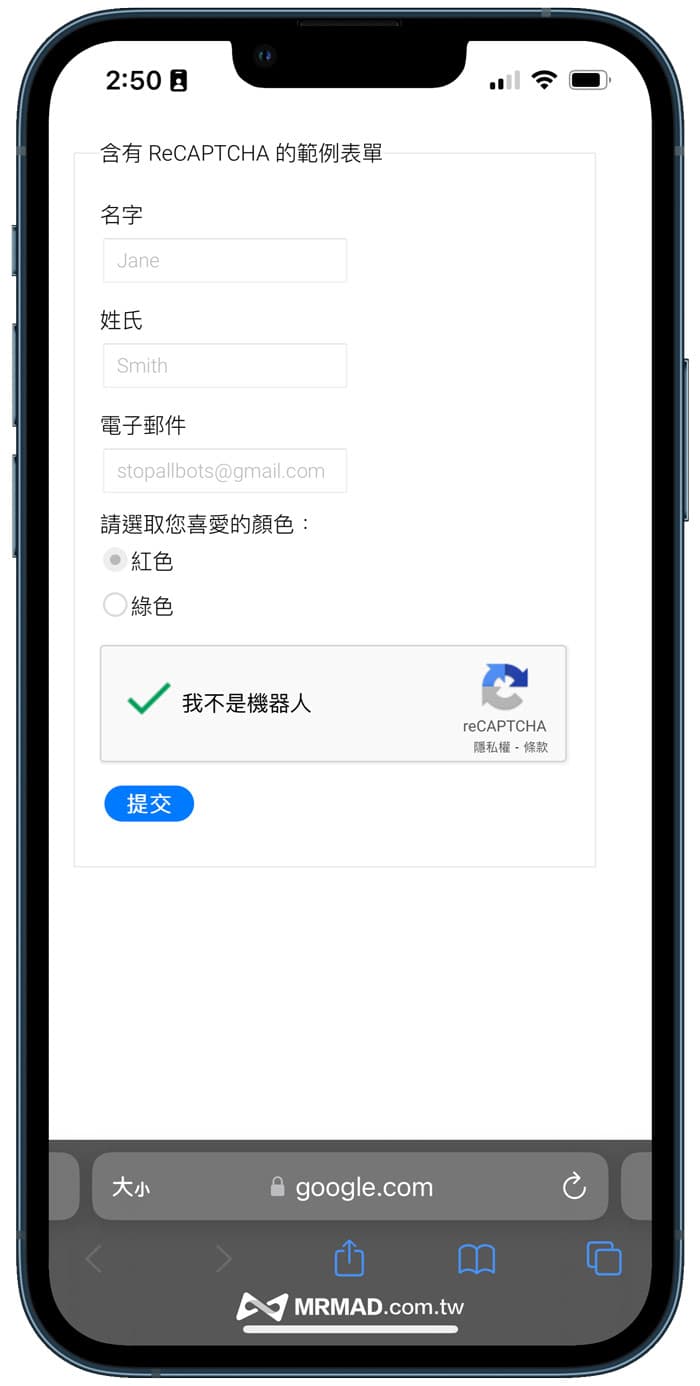
功能總結
目前不太確定 iPhone 自動驗證是如何運作,反而有些 Google reCAPTCHA 測試網頁會造成失效,當勾選「我不是機器人」時,還是會要求選取圖片驗證。在瀏覽網頁、註冊帳號或登入時,就能大量減少煩人「我不是機器人」的 reCAPTCHA 選擇圖片視窗機制。
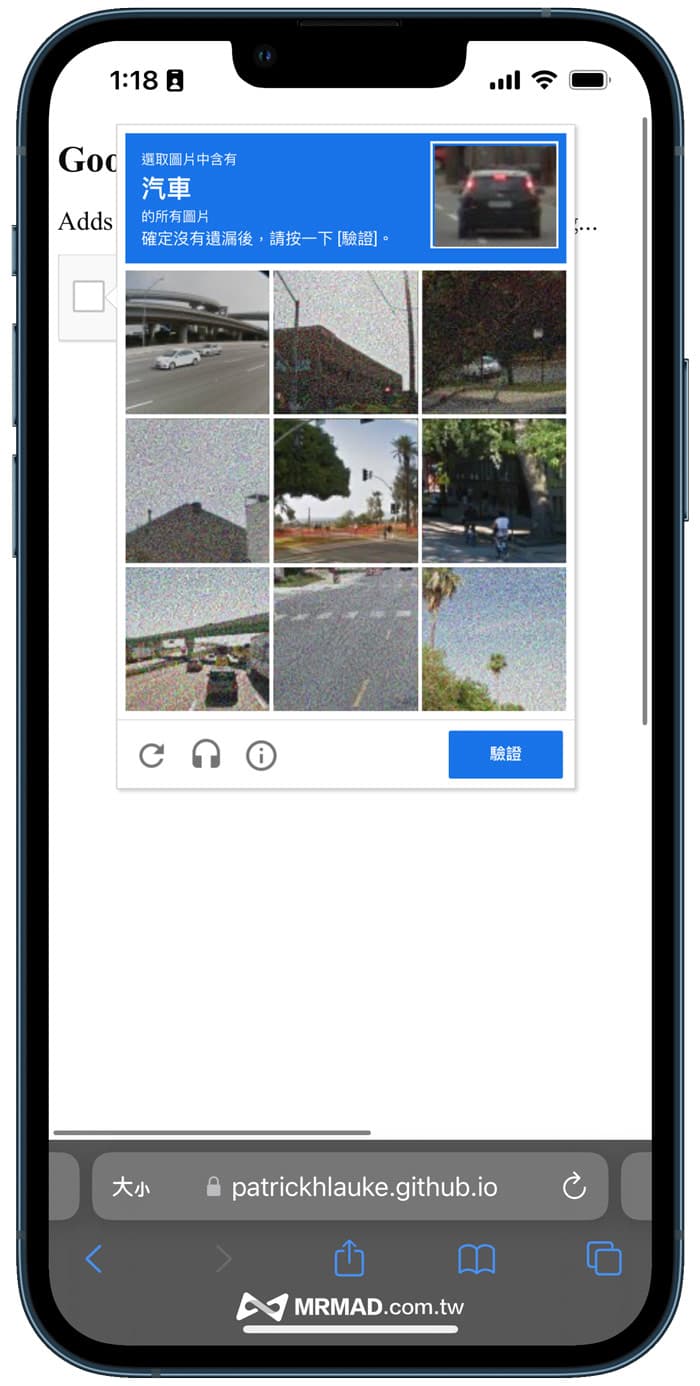
延伸閱讀:
想了解更多Apple資訊、iPhone教學和3C資訊技巧,歡迎追蹤 瘋先生FB粉絲團、 訂閱瘋先生Google新聞、 Telegram、 Instagram以及 訂閱瘋先生YouTube。
留言功能已關閉。